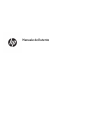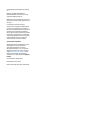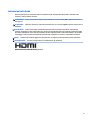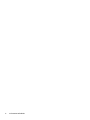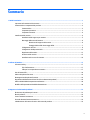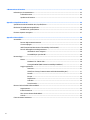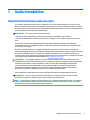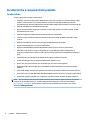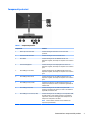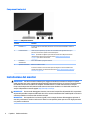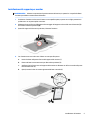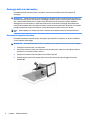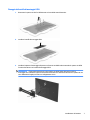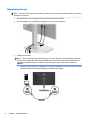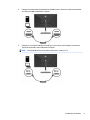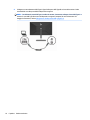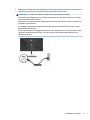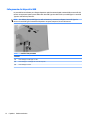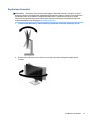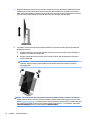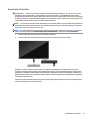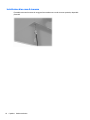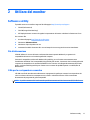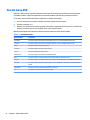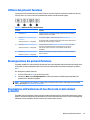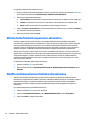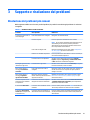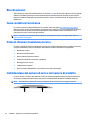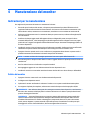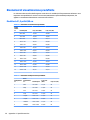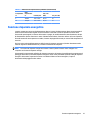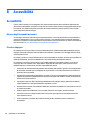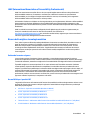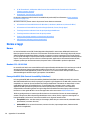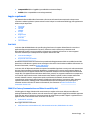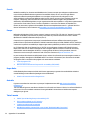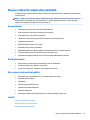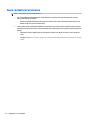HP EliteDisplay E324q 31.5-inch QHD Monitor Manuale del proprietario
- Categoria
- TV
- Tipo
- Manuale del proprietario

Manuale dell'utente

© Copyright 2019 HP Development Company,
L.P.
HDMI, il Logo HDMI e High-Denition
Multimedia Interface sono marchi o marchi
registrati di HDMI Licensing LLC.
Windows è un marchio registrato o un marchio
di Microsoft Corporation negli Stati Uniti e/o in
altri paesi.
Le informazioni contenute in questo
documento sono soggette a modiche senza
preavviso. Le sole garanzie per i prodotti e i
servizi HP sono denite nelle norme esplicite di
garanzia che accompagnano tali prodotti e
servizi. Nulla di quanto contenuto nel presente
documento va interpretato come costituente
una garanzia aggiuntiva. HP non sarà ritenuta
responsabile di errori tecnici o editoriali o
omissioni rilevati in questo documento.
Avviso relativo al prodotto
Questa guida descrive caratteristiche comuni
alla maggior parte dei modelli. Alcune
caratteristiche potrebbero non essere
disponibili nel prodotto in uso. Per accedere
alla guida per l'utente più recente, visitare la
pagina http://www.hp.com/support, quindi
attenersi alle istruzioni per individuare il
prodotto in uso, e inne selezionare Guide per
l'utente.
Seconda edizione: maggio 2019
Prima edizione: marzo 2019
Numero di parte del documento: L54560-062

Informazioni sulla Guida
Questa guida fornisce informazioni sulle funzionalità e sulla congurazione del monitor, sull'utilizzo del
software e sulle speciche tecniche.
AVVERTENZA! Indica una situazione di pericolo potenziale che, se non evitata, può comportare la morte o
lesioni gravi.
ATTENZIONE: Indica una situazione di pericolo potenziale che, se non evitata, può comportare lesioni lievi o
moderate.
IMPORTANTE: Indica informazioni considerate importanti ma non relative a situazioni di pericolo (ad
esempio, messaggi correlati a danni alle cose). Un avviso segnala all'utente che la mancata osservanza della
procedura esattamente come descritta potrebbe causare la perdita di dati o danni all'hardware o al software.
il messaggio contiene inoltre informazioni essenziali utili a spiegare un concetto o completare un'attività.
NOTA: Contiene informazioni aggiuntive che rimarcano o integrano punti importanti del testo principale.
SUGGERIMENTO: Fornisce consigli utili per il completamento di un'attività.
Questo prodotto è dotato di tecnologia HDMI.
iii

iv Informazioni sulla Guida

Sommario
1 Guida introduttiva ......................................................................................................................................... 1
Importanti informazioni sulla sicurezza ............................................................................................................... 1
Caratteristiche e componenti del prodotto ........................................................................................................... 2
Caratteristiche ..................................................................................................................................... 2
Componenti posteriori ........................................................................................................................ 3
Componenti anteriori .......................................................................................................................... 4
Installazione del monitor ....................................................................................................................................... 4
Installazione del supporto per monitor .............................................................................................. 5
Montaggio della testa del monitor ...................................................................................................... 6
Rimozione del supporto del monitor ................................................................................ 6
Fissaggio della staa di montaggio VESA ........................................................................ 7
Collegamento dei cavi ......................................................................................................................... 8
Collegamento dei dispositivi USB ...................................................................................................... 12
Regolazione del monitor ................................................................................................................... 13
Accensione del monitor ..................................................................................................................... 15
Installazione di un cavo di sicurezza ................................................................................................. 16
2 Utilizzo del monitor ..................................................................................................................................... 17
Software e utility ................................................................................................................................................. 17
File di informazione ........................................................................................................................... 17
Il le per la corrispondenza cromatica .............................................................................................. 17
Uso del menu OSD ............................................................................................................................................... 18
Utilizzo dei pulsanti funzione .............................................................................................................................. 19
Riassegnazione dei pulsanti funzione ................................................................................................................. 19
Regolazione dell'emissione di luce blu (solo in determinati prodotti) ................................................................ 19
Utilizzo della Modalità sospensione automatica ................................................................................................ 20
Modica dell'impostazione Modalità alimentazione .......................................................................................... 20
3 Supporto e risoluzione dei problemi .............................................................................................................. 21
Risoluzione dei problemi più comuni .................................................................................................................. 21
Blocchi pulsanti .................................................................................................................................................... 22
Come contattare l'assistenza .............................................................................................................................. 22
Prima di chiamare l'assistenza tecnica ................................................................................................................ 22
Individuazione del numero di serie e del numero di prodotto ............................................................................ 22
v

4 Manutenzione del monitor ............................................................................................................................ 23
Indicazioni per la manutenzione ......................................................................................................................... 23
Pulizia del monitor ............................................................................................................................ 23
Spedizione del monitor ..................................................................................................................... 24
Appendice A Speciche tecniche ...................................................................................................................... 25
Speciche tecniche del modello da 31,5 pollici/80 cm ....................................................................................... 25
Risoluzioni di visualizzazione predenite ........................................................................................................... 26
Modello da 31,5 pollici/80 cm ........................................................................................................... 26
Funzione risparmio energetico ............................................................................................................................ 27
Appendice B Accessibilità ................................................................................................................................ 28
Accessibilità ......................................................................................................................................................... 28
Ricerca degli strumenti necessari ..................................................................................................... 28
Il nostro impegno .............................................................................................................................. 28
IAAP (International Association of Accessibility Professionals) ....................................................... 29
Ricerca della migliore tecnologia assistiva ....................................................................................... 29
Valutando le vostre esigenze .......................................................................................... 29
Accessibilità per i prodotti HP ......................................................................................... 29
Norme e leggi ....................................................................................................................................................... 30
Norme ................................................................................................................................................ 30
Mandato 376 – EN 301 549 ............................................................................................ 30
Linee guida WCAG (Web Content Accessibility Guidelines) ............................................ 30
Leggi e regolamenti ........................................................................................................................... 31
Stati Uniti ......................................................................................................................... 31
CVAA (21st Century Communications and Video Accessibility Act) ............................... 31
Canada ............................................................................................................................. 32
Europa ............................................................................................................................. 32
Regno Unito ..................................................................................................................... 32
Australia .......................................................................................................................... 32
Tutto il mondo ................................................................................................................. 32
Risorse e link utili relativi all'accessibilità ........................................................................................................... 33
Organizzazioni ................................................................................................................................... 33
Enti di formazione ............................................................................................................................. 33
Altre risorse relative alla disabilità ................................................................................................... 33
Link HP ............................................................................................................................................... 33
Come contattare l'assistenza .............................................................................................................................. 34
vi

1 Guida introduttiva
Importanti informazioni sulla sicurezza
Con il monitor potrebbero essere forniti un adattatore CA e un cavo di alimentazione CA. Se si usa un cavo
diverso, utilizzare esclusivamente una sorgente di alimentazione e un tipo di collegamento adatti al monitor.
Per informazioni sul set corretto del cavo di alimentazione CA da utilizzare per il monitor, consultare gli
Avvisi
relativi al prodotto forniti nel kit di documentazione.
AVVERTENZA! Per ridurre il rischio di scosse elettriche:
• Collegare il cavo di alimentazione a una presa CA facilmente accessibile in ogni momento.
• Se il cavo di alimentazione è dotato di spina tripolare, collegare il cavo a una presa tripolare con messa a
terra.
Per la propria sicurezza, non appoggiare nulla sui cavi di alimentazione o sugli altri cavi. Instradare
accuratamente tutti i cavi collegati al monitor in modo che non possano essere calpestati, tirati, aerrati e
che non siano di inciampo.
Per ridurre il rischio di lesioni gravi, leggere la Guida alla sicurezza e al comfort fornita con le guide per
l'utente. Questa guida descrive come organizzare adeguatamente la postazione di lavoro, la postura corretta
da tenere e le abitudini errate che chi utilizza un computer dovrebbe evitare. La
Guida alla sicurezza e al
comfort fornisce anche importanti informazioni sulla sicurezza meccanica ed elettrica. La Guida alla sicurezza
e al comfort è anche disponibile sul Web all'indirizzo http://www.hp.com/ergo.
IMPORTANTE: Per proteggere il monitor nonché il computer, collegare tutti i cavi di alimentazione del
computer e delle relative periferiche (quali monitor, stampante, scanner) a un dispositivo di protezione dalle
sovratensioni, ad esempio una presa multipla o un UPS. Non tutte le prese multiple di alimentazione
forniscono protezione contro gli sbalzi di tensione; le prese multiple devono essere specicamente
etichettate come dotate di questa funzione. Utilizzare una presa multipla con garanzia del rispettivo
produttore di sostituzione dell'apparecchiatura in caso di danno da sovratensione.
Usare mobili adatti e delle dimensioni corrette, progettati per supportare adeguatamente il monitor.
AVVERTENZA! I monitor collocati in maniera inappropriata su credenze, librerie, mensole, scrivanie,
altoparlanti, cassettiere o carrelli possono cadere e causare lesioni alle persone.
NOTA: Questo prodotto è adatto per l'intrattenimento. Si consiglia di posizionare il monitor in un ambiente
luminoso controllato per evitare interferenze da parte delle superci luminose e lucenti nelle vicinanze le
quali potrebbero causare riessi di disturbo della schermata.
Importanti informazioni sulla sicurezza 1

Caratteristiche e componenti del prodotto
Caratteristiche
Il monitor presenta le seguenti caratteristiche:
● Schermo con area di visualizzazione diagonale pari a 80 cm/31,5 pollici con risoluzione 2560 x 1440 e
supporto a schermo intero di risoluzioni inferiori; include la funzionalità di ridimensionamento
personalizzato per ottenere la dimensione massima delle immagini preservandone il formato originale
● Pannello antiriesso con retroilluminazione a LED
● Angolo di visualizzazione ampio per consentire la visione dello schermo da seduti o in piedi, oppure
lateralmente da lato a lato
● Capacità di regolazione dell'inclinazione, dell'orientamento e dell'altezza
● Capacità di rotazione dell'orientamento della testa del monitor dalla modalità orizzontale a quella
verticale
● Supporto rimovibile per soluzioni di montaggio essibili della testa del monitor
● Ingressi video DisplayPort (cavo fornito in dotazione)
● Ingresso video HDMI (High-Denition Multimedia Interface) (cavo non fornito in dotazione)
● Hub USB 3.0 con due porte a monte: una USB Type-C e una USB Type-B (per il collegamento al
computer); e quattro porte a valle: tre USB Type-A e una USB Type-C (per il collegamento a dispositivi
USB)
● Cavo USB fornito per collegare l'hub USB del monitor alla porta USB sul computer
● Funzionalità Plug and Play, se supportata dal sistema operativo in uso
● Attacco per cavo di sicurezza sul retro del monitor per cavo di sicurezza opzionale
● Regolazioni OSD in diverse lingue per la semplicazione dell'impostazione e l'ottimizzazione dello
schermo
● Software HP Display Assistant per regolare le impostazioni del monitor e abilitare le funzioni anti furto
● Protezione contro la copia HDCP (High-Bandwidth Digital Content Protection) su tutti gli ingressi digitali
● Funzione di risparmio energetico per soddisfare i requisiti in materia di ridotto consumo energetico
NOTA: Per informazioni sulla sicurezza e sulle normative, fare riferimento agli Avvisi relativi al prodotto
forniti nel kit di documentazione. Per accedere alla guida per l'utente più recente, visitare la pagina
http://www.hp.com/support, quindi attenersi alle istruzioni per individuare il prodotto in uso, e inne
selezionare Guide per l'utente.
2 Capitolo 1 Guida introduttiva

Componenti posteriori
Tabella 1-1 Componenti posteriori
Componente Funzione
1 Attacco per cavo di sicurezza Consente di collegare al monitor un cavo di sicurezza
opzionale.
2 Connettore di alimentazione Consente di collegare il cavo di alimentazione.
3 Porta HDMI Consente di collegare un cavo HDMI dal monitor a un
dispositivo sorgente, ad esempio un computer o una console di
gioco.
4 Connettore DisplayPort Consente di collegare il cavo DisplayPort dal monitor a un
dispositivo sorgente, ad esempio un computer o una console di
gioco.
5 Porta USB Type-C (a monte) Consente di collegare un cavo USB CM-CM dal monitor a un
dispositivo sorgente, ad esempio un computer o una console di
gioco.
6 Porta USB Type-B (a monte) Consente di collegare un cavo USB Type-B dal monitor a un
dispositivo sorgente, ad esempio un computer o una console di
gioco.
7 Porte USB Type-A (2) (a valle) Consentono di collegare cavi USB a dispositivi periferici, ad
esempio una tastiera, un mouse, un'unità disco rigido USB, e di
trasferire dati.
8 Porta USB Type-A (a valle) Consente di collegare un cavo USB a un dispositivo USB
periferico, ad esempio una tastiera, un mouse o un'unità disco
rigido USB, e di trasferire dati.
9 Porta USB Type-C con carica (a valle) Consente di collegare un cavo USB Type-C a un dispositivo USB,
di trasferire dati e, anche quando il monitor è in modalità di
sospensione, di ricaricare la maggior parte dei dispositivi, ad
esempio uno smartphone o un tablet.
NOTA: Possono essere necessari cavi e/o adattatori (da
acquistare separatamente).
Caratteristiche e componenti del prodotto 3

Componenti anteriori
Tabella 1-2 Componenti anteriori
Controlli Funzione
1 Pulsante Menu Premere per aprire il menu OSD, selezionare una voce del menu dall'OSD o chiudere il
menu OSD.
2 Pulsanti funzione Utilizzare questi pulsanti per spostarsi nel menu OSD in base agli indicatori sopra i
pulsanti, che si attivano quando il menu OSD è aperto.
NOTA: È possibile ricongurare i pulsanti funzione dal menu OSD per selezionare
rapidamente le operazioni più frequenti. Vedere Utilizzo dei pulsanti funzione
a pagina 19 per ulteriori informazioni.
3 Pulsante di
alimentazione
Serve ad accendere e spegnere il monitor.
4 Spia di alimentazione Bianca: il monitor è acceso.
Arancione: il monitor è in uno stato di risparmio energetico a causa di inattività. Per
ulteriori informazioni, fare riferimento alla sezione Utilizzo della Modalità sospensione
automatica a pagina 20.
Installazione del monitor
AVVERTENZA! Per ridurre il rischio di lesioni gravi, leggere la Guida alla sicurezza e al comfort. In questa
guida viene descritto come organizzare adeguatamente la postazione di lavoro, la postura corretta da tenere
e le abitudini errate che chi utilizza un computer dovrebbe evitare. La Guida alla sicurezza e al comfort
fornisce anche importanti informazioni sulla sicurezza meccanica ed elettrica. La Guida alla sicurezza e al
comfort è disponibile in rete alla pagina http://www.hp.com/ergo.
IMPORTANTE: Per evitare di danneggiare il monitor, non toccare la supercie del pannello LCD. La pressione
sul pannello potrebbe comportare diormità dei colori o cattivo orientamento dei cristalli liquidi. In tal caso lo
schermo potrebbe non ritornare alle condizioni normali.
IMPORTANTE: Per impedire che lo schermo si grai, rovini o rompa ed evitare di danneggiare i pulsanti di
controllo, posizionare il monitor rivolto verso il basso su una supercie piana coperta con un foglio protettivo
o un panno non abrasivo.
4 Capitolo 1 Guida introduttiva

Installazione del supporto per monitor
SUGGERIMENTO: Valutare con attenzione il posizionamento del monitor, in quanto luci e superci brillanti
circostanti potrebbero causare riessi di disturbo.
1. Posizionare il monitor rivolto verso il basso su una supercie piana, coperta con un foglio protettivo in
polistirene o con un panno pulito e asciutto.
2. Abbassare la parte inferiore della piastra di montaggio del supporto nel retro del vano del monitor (1)
no a farla scattare in posizione (2).
3. Quando il supporto è bloccato in posizione, la levetta fuoriesce.
4. Con il monitor ancora rivolto verso il basso su una supercie piana:
a. Inserire la base nella parte inferiore del supporto del monitor (1).
b. Ruotare la base in senso antiorario per bloccarla in posizione (2).
c. Vericare che la freccia rossa sul supporto del monitor sia allineata con la freccia verde sulla parte
inferiore della base (3).
d. Quindi, inserire le due viti a testa zigrinata nella base e serrarle (4).
Installazione del monitor 5

Montaggio della testa del monitor
È possibile ssare la testa del monitor a una parete, a un braccio snodabile o ad un altro impianto di
montaggio.
IMPORTANTE: Il monitor supporta fori di montaggio da 100 mm secondo lo standard industriale VESA. Per
ssare alla testa del monitor una soluzione di montaggio realizzata da terzi, sono necessarie quattro viti da 4
mm, con passo della lettatura 0,7 e lunghe 10 mm. Non utilizzare viti più lunghe in quanto potrebbero
danneggiare la testa del monitor. È importante vericare che la soluzione di montaggio del produttore sia
conforme allo standard VESA e che questa sia idonea a sostenere il peso della testa del monitor. Per ottenere
le migliori prestazioni è importante utilizzare i cavi di alimentazione e video forniti con il monitor.
NOTA: Questo apparato è concepito per essere sostenuto da una staa montata a parete certicata UL o
CSA.
Rimozione del supporto del monitor
È possibile rimuovere la testa del monitor dal supporto per installarla su una parete, un braccio snodabile o
un altro impianto di montaggio.
IMPORTANTE: Prima di disassemblare il monitor, vericare che sia spento e che tutti i cavi siano scollegati.
1. Scollegare e rimuovere tutti i cavi dal monitor.
2. Posizionare il monitor rivolto verso il basso su una supercie piana, coperta con un foglio protettivo in
polistirene o con un panno pulito e asciutto.
3. Spingere verso l'alto la levetta in basso al centro del monitor (1).
4. Sollevare la parte inferiore del supporto no a far fuoriuscire la piastra di montaggio dal vano nel
pannello (2).
6 Capitolo 1 Guida introduttiva

Fissaggio della staa di montaggio VESA
1. Rimuovere le quattro viti dai fori VESA situati sul retro della testa del monitor.
2. Installare la staa di montaggio VESA.
3. Installare la piastra di montaggio alla parete o al braccio snodabile scelto inserendo le quattro viti VESA
fornite in dotazione con la staa di montaggio VESA.
IMPORTANTE: È importante utilizzare le nuove quattro viti VESA ssate alla nuova staa di
montaggio. Non riutilizzare le quattro viti VESA rimosse dal retro della testa del monitor. Queste viti non
sono abbastanza lunghe per fornire un collegamento sicuro.
Installazione del monitor 7

Collegamento dei cavi
NOTA: Il monitor viene fornito con determinati cavi. Non tutti i cavi mostrati in questa sezione sono forniti in
dotazione con il monitor.
1. Ubicare il monitor vicino al computer in una posizione adatta e ben ventilata.
2. Prima di collegare i cavi, farli passare nell'apposito foro al centro del supporto.
3. Collegare il cavo video.
NOTA: Fatta eccezione per gli ingressi USB Type-C, il monitor determina automaticamente quali sono
gli ingressi con segnali video validi. L'ingresso USB Type-C deve essere selezionato manualmente. Per
selezionare un qualsiasi ingresso, compreso quello USB Type-C, aprire il menu OSD e selezionare
Ingresso.
● Collegare un'estremità del cavo DisplayPort al connettore DisplayPort sul retro del monitor e l'altra
estremità del cavo al connettore DisplayPort sul dispositivo sorgente.
8 Capitolo 1 Guida introduttiva

● Collegare un'estremità del cavo HDMI alla porta HDMI sul retro del monitor e l'altra estremità del
cavo alla porta HDMI sul dispositivo sorgente.
● Collegare un cavo USB CM-CM alla porta USB Type-C sul monitor, quindi collegare il connettore
Type-C alla porta USB a valle sul dispositivo sorgente.
NOTA: Il cavo USB CM-CM fornisce un'alimentazione no a 15 W (5 V, 3 A).
Installazione del monitor 9

4. Collegare un cavo adattatore USB Type-A-Type-B alla porta USB Type-B sul retro del monitor e l'altra
estremità del cavo alla porta USB sul dispositivo sorgente.
NOTA: Per abilitare le porte USB Type-A a valle sul monitor, è necessario collegare il cavo USB Type-C a
monte o il cavo USB Type-B a monte dal dispositivo sorgente (computer) al retro del monitor. Per
maggiori informazioni, vedere Collegamento dei dispositivi USB a pagina 12.
10 Capitolo 1 Guida introduttiva

5. Collegare un'estremità del cavo di alimentazione al connettore di alimentazione sul retro del monitor e
l'altra estremità del cavo a una presa CA provvista di terminale di messa a terra.
AVVERTENZA! Per ridurre il rischio di scosse elettriche o danni all'apparecchiatura:
Non disattivare il collegamento a terra del cavo di alimentazione. Il terminale di messa a terra svolge
un'importante funzione di sicurezza.
Collegare il cavo di alimentazione a una presa CA (provvista del terminale di messa a terra) facilmente
accessibile in ogni momento.
Per scollegare completamente l'apparecchiatura dalla sorgente di alimentazione, staccare il cavo di
alimentazione dalla presa CA.
Per la propria sicurezza, non appoggiare nulla sopra i cavi. Sistemarli in modo che non possano essere
calpestati accidentalmente. Non tirare i cavi. Per staccare il cavo di alimentazione dalla presa CA,
aerrarlo per la spina.
Installazione del monitor 11

Collegamento dei dispositivi USB
Le porte USB sono utilizzate per collegare dispositivi quali fotocamere digitali, tastiere USB o mouse USB. Sul
monitor sono presenti quattro porte USB a valle: due USB Type-A a valle sul retro, una USB Type-C e una USB
Type-A a valle sul lato posteriore.
NOTA: Per abilitare le porte USB Type-A a valle sul monitor, è necessario collegare il cavo USB Type-C a
monte o il cavo USB Type-B a monte dal dispositivo sorgente (computer) al retro del monitor.
Tabella 1-3 Posizione delle porte USB:
Porte USB
(1) Porte USB Type-A e USB Type-C a valle
(2) Porta USB Type-C o USB Type-B a monte dal computer
(3) Porte USB Type-A a valle
12 Capitolo 1 Guida introduttiva

Regolazione del monitor
AVVERTENZA! Per ridurre il rischio di lesioni gravi, leggere la Guida alla sicurezza e al comfort. In questa
guida viene descritto come organizzare adeguatamente la postazione di lavoro, la postura corretta da tenere
e le abitudini errate che chi utilizza un computer dovrebbe evitare. La Guida alla sicurezza e al comfort
fornisce anche importanti informazioni sulla sicurezza meccanica ed elettrica. La Guida alla sicurezza e al
comfort è disponibile in rete alla pagina http://www.hp.com/ergo.
1. Inclinare la testa del monitor in avanti o indietro per posizionarla ad un livello ottimale per gli occhi.
2. Ruotare la testa del monitor verso sinistra o verso destra per ottenere l'angolo di visualizzazione
ottimale.
Installazione del monitor 13

3. Regolare l'altezza del monitor in una posizione comoda per la propria workstation individuale. Il bordo
superiore del frontalino del monitor non deve superare l'altezza degli occhi. Un monitor in posizione
bassa e inclinata potrebbe essere più comodo per gli utenti con lenti correttive. Riposizionare il monitor
ogni volta che si regola la propria postura di lavoro nel corso della giornata lavorativa.
4. È possibile ruotare la testa del monitor dall'orientamento orizzontale a quello verticale per adattarla
all'applicazione in uso.
a. Regolare il monitor in posizione di massima altezza e inclinare la testa del monitor all'indietro in
posizione di inclinazione completa (1).
b. Ruotare la testa del monitor in senso orario o antiorario di 90° dall'orientamento orizzontale a
quello verticale (2).
IMPORTANTE: Se il monitor non è in posizione di massima altezza e inclinazione durante la
rotazione, l'angolo in basso a destra della testa del monitor entrerà in contatto con la base,
danneggiandosi.
NOTA: Per visualizzare le informazioni sullo schermo in modalità verticale, installare il software HP
Display Assistant incluso nel disco ottico del software e della documentazione oppure scaricarlo dalla
pagina www.hp.com/support. È possibile ruotare anche la posizione del menu OSD in modalità verticale.
Per ruotare il menu OSD, accedere al menu OSD premendo il pulsante Menu sul frontalino, selezionare
Controllo immagine dal menu, quindi selezionare Rotazione OSD.
14 Capitolo 1 Guida introduttiva
La pagina si sta caricando...
La pagina si sta caricando...
La pagina si sta caricando...
La pagina si sta caricando...
La pagina si sta caricando...
La pagina si sta caricando...
La pagina si sta caricando...
La pagina si sta caricando...
La pagina si sta caricando...
La pagina si sta caricando...
La pagina si sta caricando...
La pagina si sta caricando...
La pagina si sta caricando...
La pagina si sta caricando...
La pagina si sta caricando...
La pagina si sta caricando...
La pagina si sta caricando...
La pagina si sta caricando...
La pagina si sta caricando...
La pagina si sta caricando...
-
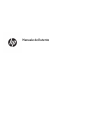 1
1
-
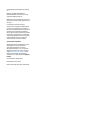 2
2
-
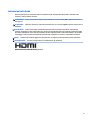 3
3
-
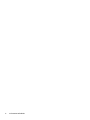 4
4
-
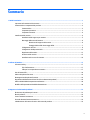 5
5
-
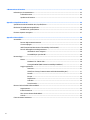 6
6
-
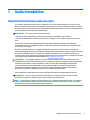 7
7
-
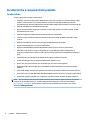 8
8
-
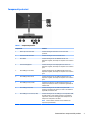 9
9
-
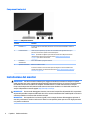 10
10
-
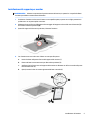 11
11
-
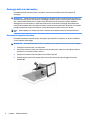 12
12
-
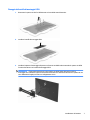 13
13
-
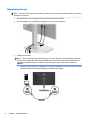 14
14
-
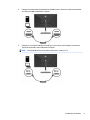 15
15
-
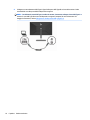 16
16
-
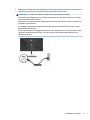 17
17
-
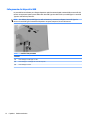 18
18
-
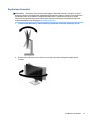 19
19
-
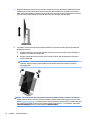 20
20
-
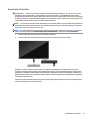 21
21
-
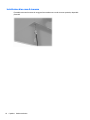 22
22
-
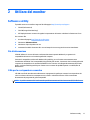 23
23
-
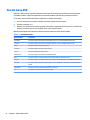 24
24
-
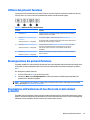 25
25
-
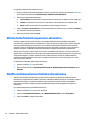 26
26
-
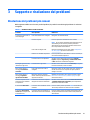 27
27
-
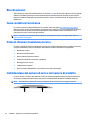 28
28
-
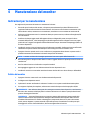 29
29
-
 30
30
-
 31
31
-
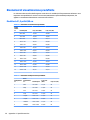 32
32
-
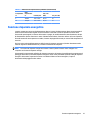 33
33
-
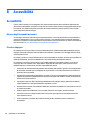 34
34
-
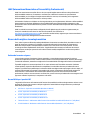 35
35
-
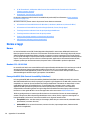 36
36
-
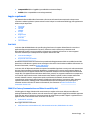 37
37
-
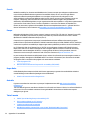 38
38
-
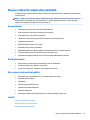 39
39
-
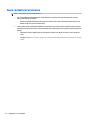 40
40
HP EliteDisplay E324q 31.5-inch QHD Monitor Manuale del proprietario
- Categoria
- TV
- Tipo
- Manuale del proprietario
Documenti correlati
-
HP E24u G4 FHD USB-C Monitor Manuale del proprietario
-
HP OMEN X 35 Curved Display Manuale utente
-
HP E24q G4 QHD Monitor Manuale del proprietario
-
HP EliteDisplay E223d 21.5-inch Docking Monitor Manuale del proprietario
-
HP EliteDisplay E243d 23.8-inch Docking Monitor Guida utente
-
HP EliteDisplay E223d 21.5-inch Docking Monitor Manuale del proprietario
-
HP Z32 31.5-inch 4K UHD Display Manuale utente
-
HP Z27 27-inch 4K UHD Display Manuale utente
-
HP P22h G4 FHD Monitor Manuale del proprietario
-
HP EliteDisplay E243i 24-inch Monitor Manuale del proprietario